Aktualisiert June 2025 : Beenden Sie diese Fehlermeldungen und beschleunigen Sie Ihr Computersystem mit unserem Optimierungstool. Laden Sie es über diesen Link hier herunter.
- Laden Sie das Reparaturprogramm hier herunter und installieren Sie es.
- Lassen Sie es Ihren Computer scannen.
- Das Tool wird dann Ihren Computer reparieren.
Als Gaming-Enthusiast sind Sie immer auf der Suche nach Möglichkeiten, die Leistung Ihres PCs zu optimieren, um das Maximum aus ihm herauszuholen. So bauen, testen und überwachen Sie Ihr Gerät kontinuierlich. Ohne es zu wissen, wird dies zu einer endlosen Übung. Nicht mehr! Check CAM, ein kostenloses PC-Überwachungstool von NZXT. CAM ist ein allumfassendes Werkzeug für Ihren Windows-PC, um die Temperaturen wichtiger Komponenten zu überwachen, GPUs zu übertakten und FPS im Spiel anzuzeigen. Es überwacht und zeichnet Ihre Frequenz- und FPS-Daten auf.
CAM ist ein kostenloses PC-Überwachungstool
Wir empfehlen die Verwendung dieses Tools bei verschiedenen PC-Problemen.
Dieses Tool behebt häufige Computerfehler, schützt Sie vor Dateiverlust, Malware, Hardwareausfällen und optimiert Ihren PC für maximale Leistung. Beheben Sie PC-Probleme schnell und verhindern Sie, dass andere mit dieser Software arbeiten:
- Download dieses PC-Reparatur-Tool .
- Klicken Sie auf Scan starten, um Windows-Probleme zu finden, die PC-Probleme verursachen könnten.
- Klicken Sie auf Alle reparieren, um alle Probleme zu beheben.
CAM ist eine kostenlose Windows-Software, die Sie für FPS-Überwachung und PC-Überwachung im Allgemeinen verwenden können. Das Tool unterscheidet sich von seinen früheren Iterationen in einer Weise, dass die Oberfläche neu gestaltet wurde, um die Benutzerfreundlichkeit zu verbessern. Außerdem wurden nur wenige Optimierungen am Backend vorgenommen, so dass die meisten Benutzer deutlich weniger CPU, nur 1% und 120MB RAM verbrauchen!
Das Haupt-Dashboard verfügt über eine neue, übersichtliche Basic-Ansicht, die Ihnen alle wichtigen Statistiken in einem übersichtlichen und leicht lesbaren Layout anzeigt. Sie finden die Registerkarte Build, Spiele und Geräte neben dem Dashboard.
Während Sie sich in der’Basisansicht’ befinden, können Sie in den Gastmodus wechseln, um sich nicht anzumelden, aber dadurch wird Ihnen der Zugriff auf die in der CAM-Cloud gespeicherten historischen Daten untersagt. Wenn es Ihnen nichts ausmacht, gehen Sie weiter!
Zunächst werden Sie mit einem Bildschirm begrüßt, auf dem Ihre Desktop-Spezifikationen angezeigt werden, wie im folgenden Screenshot dargestellt.
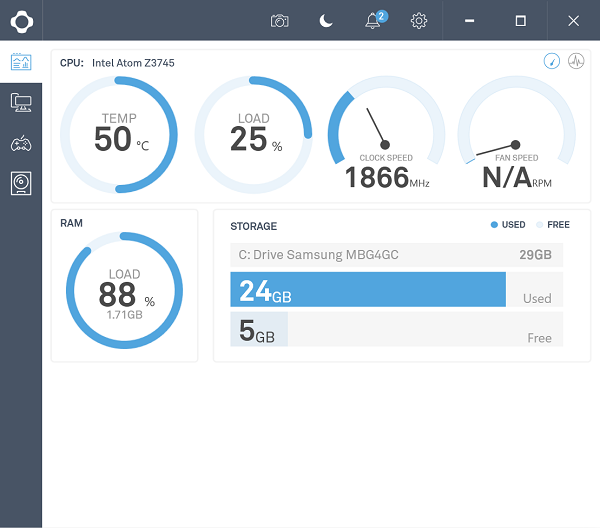
Drücken Sie’Let’s dive in’, um zum Dashboard des Programms zu wechseln. Hier haben Sie Zugriff auf alle Optionen, mit denen Sie die Vitalwerte Ihres PCs schnell und einfach überwachen können. Zum Beispiel können Sie die FPS-Statistiken Ihres Desktops für die letzte Spielsitzung sehen. Alles, was Sie tun müssen, ist das CAM-FPS-Overlay zu aktivieren. Klicken Sie dazu auf das Symbol’Einstellungen’, wählen Sie’FPS-Overlay’ und klicken Sie auf’CAM-Overlay aktivieren’.
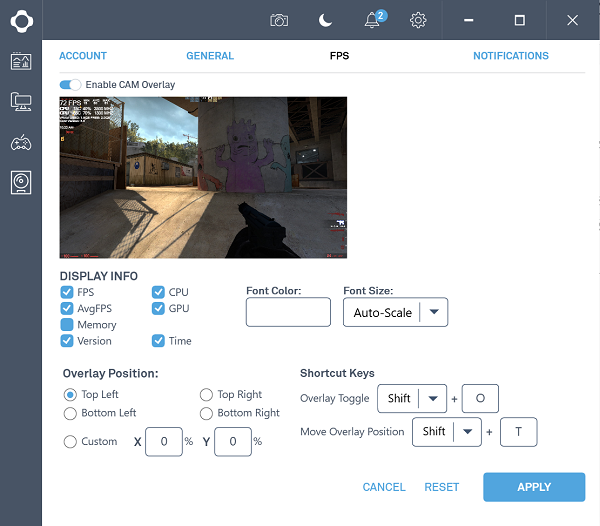
Wählen Sie dann Ihre Voreinstellungen wie FPS, Auflösung, Speicher usw. aus.
Ebenso können Sie die gewünschte Größe der’Fonts’ wählen. Standardmäßig werden vier Schriftgrößen angeboten,
- Klein
- Mittel
- Groß
- X-Groß
Eine gute Eigenschaft dieses Programms ist, dass Sie die Schriftart mit Auflösung skalieren können. Was bedeutet das? Auch wenn Sie die Auflösung ändern, bleibt die Schriftgröße gleich, d.h. sie ändert sich nicht, auch wenn die Auflösung des Bildschirms geändert wird.
Durch Umschalten auf die Registerkarte “Erweitert” (direkt neben der “Grundansicht”) können Sie die wichtigsten Statistiken Ihres PCs auf einen Blick überprüfen. Sie können die Verwendung folgendermaßen überprüfen,
- CPU
- Hauptplatine
- ARBEITSSPEICHER
- Speicherlaufwerk
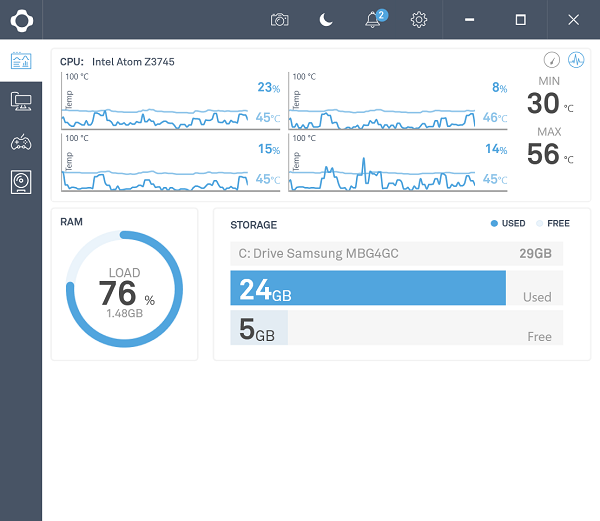
Die Registerkarte “Spiele” ermöglicht es einem Benutzer, seine Spielleistung in der Cloud zu speichern. Dies ist nützlich, da es dem Benutzer erlaubt, die Leistungen seiner zuletzt gespielten Spiele anzusehen und zu vergleichen. CAM kann Leistungsdaten des Spiels erfassen und in der Cloud speichern, um Ihnen einen Einblick in die Leistung Ihrer meistgespielten Spiele zu geben. Um all dies zu ermöglichen, muss die CAM mit einem Online-Konto synchronisiert werden. Deshalb müssen Sie sich zuerst einloggen.
Um ein optimales Overlay-Erlebnis zu erhalten, können Sie DirectX End-User Runtime
installieren.
Die neueste Version fügt neue Funktionen hinzu. Ein Beispiel – es gibt die Schaltfläche’Geräte erkennen’ im Abschnitt’Geräteseiten’ für Benutzer, die Probleme haben, ihre CAM-gesteuerten Geräte nicht verwenden zu können. Um diese Funktion zu nutzen,
Gehen Sie zur Registerkarte Geräte und klicken Sie auf Geräte erkennen, warten Sie, bis der Ladebalken fertig ist. Die Ergebnisse werden sofort angezeigt.
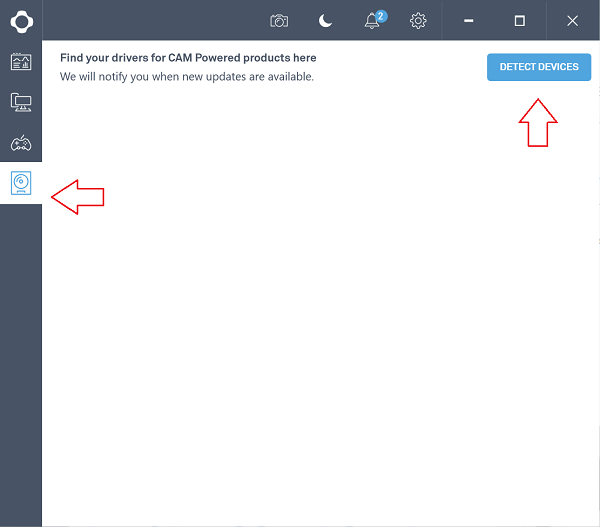
Insgesamt ist CAM von NZXT ein nützliches Werkzeug, das weit mehr Details zeigt, als hier beschrieben werden können. Laden Sie Cam von seiner Homepage herunter.
EMPFOHLEN: Klicken Sie hier, um Windows-Fehler zu beheben und die Systemleistung zu optimieren
